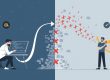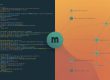Una guía completa y detallada sobre cómo utilizar el comando ping para monitorear la conectividad de una máquina y analizar los resultados de manera efectiva, tanto en Windows como en Linux.
Ampliando un ejemplo y explorando nuevas posibilidades:
Entendiendo el código base:
Antes de adentrarnos en nuevos ejemplos, repasemos brevemente lo que hace tu script de Windows:
@echo off: Suprime la visualización de los comandos en la consola.SET IP=133.233.233.133: Define la dirección IP a la que se realizará el ping.:loop: Marca el inicio de un bucle infinito.SET RESPONSE=timeout: Inicializa una variable para almacenar el tiempo de respuesta.FOR /F: Analiza la salida del comandopingpara extraer el tiempo de respuesta.ECHO: Escribe la fecha, hora, dirección IP y tiempo de respuesta en un archivo de log.timeout /T 1: Pausa la ejecución durante 1 segundo.GOTO loop: Vuelve al inicio del bucle.
Nuevos escenarios y ejemplos:
1. Personalizando el archivo de log:
- Añadir más información: Incluye la dirección MAC, el nombre de host, o cualquier otro dato relevante.
- Formato CSV: Para facilitar el análisis en Excel, puedes delimitar los campos con comas: Fragmento de código
ECHO %DATE%,%TIME%,%IP%,%RESPONSE% >>%IP%.csvUsa el código con precaución. - Rotar archivos de log: Implementa una lógica para crear nuevos archivos de log cada día o cuando alcancen un tamaño determinado.
2. Envío de notificaciones:
- Correo electrónico: Utiliza herramientas como
blatosendmailpara enviar un correo electrónico cuando se detecte una pérdida de conectividad o un aumento significativo en la latencia. - Mensajes instantáneos: Integra con servicios como Slack o Telegram para enviar alertas en tiempo real.
3. Análisis más detallado:
- Cálculo de estadísticas: Utiliza herramientas como
awkosedpara calcular la media, desviación estándar, mínimo y máximo de los tiempos de respuesta. - Gráficos: Genera gráficos con herramientas como
gnuploto bibliotecas de Python (Matplotlib, Seaborn) para visualizar la evolución de la conectividad en el tiempo.
Ejemplo con envío de correo electrónico:
Fragmento de código
@echo off
SET IP=133.233.233.133
SET MAILTO=tu_correo@example.com
:loop
SET RESPONSE=timeout
FOR /F "tokens=1-9 delims==< " %%a IN ('PING -n 1 -w 2500 %IP%') DO IF "%%h"=="TTL" SET RESPONSE=%%g
ECHO %DATE% %TIME% %IP% %RESPONSE% >>%IP%.log
IF "%RESPONSE%"=="timeout" (
blat -to %MAILTO% -subject "Pérdida de conectividad" -body "Se ha detectado una pérdida de conectividad a %IP%"
)
timeout /T 60 >NUL
GOTO loop
Ejemplos para Linux:
En Linux, el comando ping es similar, pero la sintaxis puede variar ligeramente según la distribución. Aquí tienes un ejemplo en Bash:
Bash
#!/bin/bash
IP="133.233.233.133"
LOGFILE="ping.log"
while true; do
ping -c 1 -w 2500 $IP > /dev/null
if [ $? -ne 0 ]; then
echo "$(date +"%Y-%m-%d %H:%M:%S") Pérdida de conectividad a $IP" >> $LOGFILE
# Aquí puedes agregar comandos para enviar notificaciones, etc.
fi
sleep 60
done
Profundizando en el análisis de datos:
Una vez que tengas los datos en un archivo CSV, puedes utilizar herramientas como:
- Excel: Crear pivot tables para contar el número de paquetes perdidos, calcular la latencia promedio, etc.
- Python (Pandas, NumPy): Realizar análisis estadísticos más complejos, visualizar los datos y crear dashboards interactivos.
Personalización y ampliación:
- Múltiples hosts: Adapta los scripts para monitorear varios hosts simultáneamente.
- Filtros ICMP: Utiliza opciones de
pingpara filtrar tipos de paquetes ICMP específicos. - Alertas más sofisticadas: Implementa sistemas de alerta basados en umbrales configurables.
- Interfaces gráficas: Crea interfaces gráficas utilizando herramientas como Tkinter (Python), Qt o wxPython para facilitar la configuración y visualización de los resultados.
Resumen
En este artículo, exploraremos cómo utilizar el comando ping como una herramienta poderosa para monitorear la conectividad de una red. A través de ejemplos prácticos tanto para Windows como para Linux, demostraremos cómo configurar scripts que ejecuten el comando ping periódicamente, registren los resultados en archivos de texto o CSV, y realicen análisis básicos de los datos.
Además, profundizaremos en técnicas más avanzadas como:
- Personalización de los registros: Incluyendo información adicional como la dirección MAC, el nombre de host o el formato CSV para facilitar el análisis en Excel.
- Automatización de tareas: Creando scripts que envíen notificaciones por correo electrónico o mensajes instantáneos en caso de problemas de conectividad.
- Análisis de datos: Utilizando herramientas como Excel, Python (Pandas, NumPy) o software especializado para calcular estadísticas, generar gráficos y obtener insights valiosos sobre el rendimiento de la red.